|
Sử dụng phần mềm bản đồ Việt Map (cài
trên PPC , PDA phone) để tìm đường , định vị , theo dõi từ xa (GPS)
(Theo
Thế giới @ )
E-Map là phần mềm bản đồ đã đoạt được giải nhất Ứng dụng trong cuộc thi Mobile
Games 2005. Phần mềm này được viết bởi bạn Nguyễn Văn Minh, bạn Minh hiện nay
đang làm việc ở FPT Mobile Application (FMA).
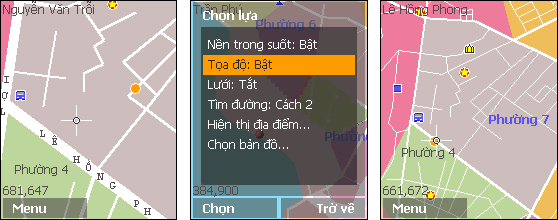
Với dung lượng file cài đặt chỉ hơn 100 KB, E-Map phiên bản 1.5 bao gồm 4 bản đồ
TPHCM, Hà Nội, Huế và Vũng Tàu. Sản phẩm có tính ứng dụng thực tiễn cao, rất hữu
dụng trong việc tìm đường và tìm các thông tin liên quan. Phần mềm này có các
chức năng nổi bật là tìm nhanh tên đường, tên địa điểm, tìm đường đi ngắn nhất
giữa 2 điểm trên bản đồ. Với E-Map, bạn cũng có thể tìm kiếm các vị trí, dịch vụ
như: bệnh viện, ngân hàng, bưu điện, công viên, trường học, bến xe, chợ, nhà
hàng, khách sạn, nhà thờ, chùa...
Theo bạn Minh cho biết, phiên bản thương mại E-Map 2.0 đang được phát triển dành
riêng cho các loại máy Samsung, sẽ khắc phục được các lỗi trước đó và sẽ được
tung ra thị trường trong thời gian sắp tới.
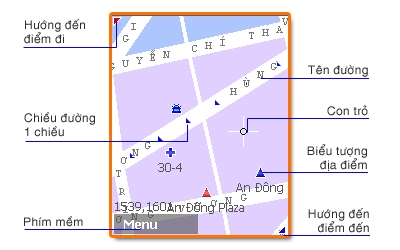
Test trên Nokia 6600 và Samsung D720
Phần mềm này được viết dưới dạng Java MIDP 2.0, nó có thể cài đặt và sử dụng cho
các loại điện thoại Samsung có hỗ trợ Java MIDP 2.0. Tuy nhiên, chúng tôi cũng
đã test phần mềm này trên hai máy điện thoại sử dụng hệ HĐH Symbian Series 60 là
Nokia 6600 và Samsung D720. E-Map vẫn hoạt động được và chạy tốt mọi chức năng,
nhưng hình ảnh không hiển thị hết màn hình, bị mất một phần màn bên dưới.
Sau khi download về, bạn hãy giải nén file RAR này ra, sẽ có 2 file là
emap1.5.rar và FontVietnam.sis. Vì phần mềm này cần có font Unicode để đọc được
tiếng Việt, vì thế bạn phải cài thêm font với file FontVietnam.sis, còn file
emap1.5.rar là file cài đặt chính của phần mềm ứng dụng. Bạn chuyển 2 file này
vào máy điện thoại và cài đặt như bình thường.
Bản đồ E-Map đó giao diện thân thiện và dễ sử dụng, bao gồm các chức năng chính
như:
+ Tìm đường: Xác định vị trí của đường trên bản đồ căn cứ vào tên đường.
+ Tìm địa điểm: Xác định vị trí của địa điểm cần tìm căn cứ vào loại và
tên địa điểm.
+ Tìm đường đi tối ưu: Tìm đường đi ngắn nhất giữa 2 điểm trên bản đồ.
+ Lưu vị trí: Ghi nhớ vị trí cá nhân trên bản đồ.
+ Lựa chọn: Thay đồi các tùy chọn, lựa chọn bản đồ…
Sử
dụng
1. Tìm đường theo tên đường: Từ menu chính chọn chức năng tìm đường. Trên
màn hình sẽ xuất hiện danh sách tất cả các tên đường trong bản đồ. Dùng phím lên
xuống để chọn tên, hoặc nhập từ khóa vào ô để di chuyển nhanh đến tên đường cần
tìm.
2. Tìm địa điểm theo tên địa điểm: Từ menu chính, bạn chọn chức năng “Tìm
địa điểm”. Trên màn hình sẽ xuất hiện danh sách cho người dùng chọn loại địa
điểm, gồm có: UBND, Lãnh sự quán, Ngân hàng, Bưu điện, Công viên, Trường học,
Nhà hàng, Khách sạn… Sau khi chọn loại địa điểm sẽ xuất hiện danh sách tên địa
điểm tương ứng. Sử dụng phím lên xuống để chọn, hoặc nhập vào textbox từ khóa để
di chuyển nhanh đến tên địa điểm cần tìm.
Riêng với danh sách địa điểm “Cá nhân”. Nhấn phím “ i “ sẽ xuất hiện menu cho
phép chọn các thao tác: đi đến, sửa tên, xóa.
3. Tìm đường đi tối ưu: Khi con trỏ di chuyển vào 1 đường bất kỳ, ở vị
trí con trỏ sẽ xuất hiện 1 biểu tượng bắt điểm (hình tròn màu vàng).
Khi đó bạn nhấn phím 7 để đặt vi trí đó là điểm đi (điêm bắt đầu) và nhấn phím 9
để đặt vị trí đó là điểm đến (điểm kết thúc). Bạn có thể xác định lại điểm đi và
điểm đến nhiều lần trước khi thực hiện tìm đường.
Sau khi điểm đi và điểm đến đã được xác định, bạn nhấn phím 5 để tìm đường đi
tối ưu giữa 2 điểm đó. Thời gian tìm kiếm sẽ phụ thuộc vào khoảng cách giữa 2
điểm và cấu hình của thiết bị. Trong quá trình tìm đường, bạn có thể nhấn phím C
để ngưng tìm.
Sau khi tìm kiếm thành công, con đường đi tối ưu giữa 2 điểm đó sẽ được tô sáng
nhấp nháy. Bạn có thể di chuyển con trỏ, cuộn bản đồ, phóng to, thu nhỏ để xem
kết quả. Tuy nhiên bạn không thể mở menu cho tới khi xóa kết quả bằng phím số 5.
Chọn “Chi tiết” để xem thông tin chi tiết về đoạn đường được tìm thấy như hướng
đi, tên đường, khoảng cách…
4. Lưu vị trí cá nhân: Di chuyển con trỏ đến vị trí cần lưu, bấm menu và
chọn chức năng “Lưu vị trí”. Trên màn hình sẽ xuất hiện 1 text box cho phép nhập
tên của vị trí cần lưu. Sau khi lưu thành công, vị trí lưu trên bản đồ sẽ là
biểu tượng hình người màu xanh.
5. Lựa chọn các tùy chọn:
Từ menu lựa chọn, bạn có thể bật tắt chế độ nền trong suốt, bật tắt tọa độ và
bận tắt lưới. Và bạn cũng có thể tuy nhọn một trong 3 cách tìm đường: Tìm đường
theo khoảng cách ngắn nhất (cách 1); Tìm đường theo vận tốc di chuyển (cách 2)
và tiềm đường theo vận tốc tính vào giờ cao điểm (cách 3).
Trong phần hiển thị địa điểm cho phép lựa chọn các loại địa điểm được hiển thị.
Mặc định, tất cả các địa điểm sẽ được hiện thị trên bản đồ là một biểu tượng nào
đó, tuy nhiên bạn có thể dùng chức năng này để chỉ chọn những địa điểm mong
muốn, để dể nhận biết tìm kiếm được dể dàng.
Phần chọn bản đồ cho phép lựa chọn giữa 4 bản đồ khác nhau là: TPHCM, Hà Nội,
Huế và Vũng Tàu. Mỗi file dữ liệu sẽ có phần dữ liệu cá nhân riêng, không bị
trùng lắp.
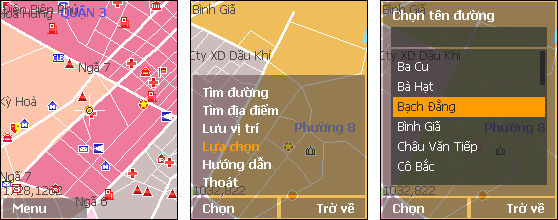
+ Các phím điều khiển:
- Control joystick (hay các phím mũi tên): Dùng để di chuyển con trỏ.
- Phím 2/4/6/8: Dùng để cuộn nhanh bản đồ.
- Phím 1/3: Phóng to và thu nhỏ bản đồ.
- Phím 7 dùng xác định điểm bắt đầu, phím 9 dùng để xác định điểm kết thúc và
nhấn phím 5 để bắt đầu tìm đường đi giữa 2 điểm.
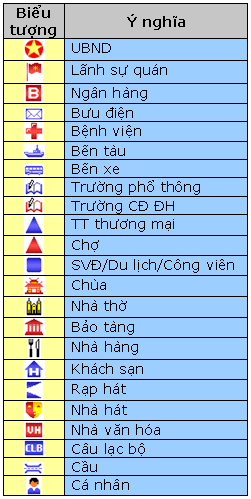
Các bạn download phần mềm E-Map tại :
http://thiennhung.homeip.net/phanmemmobile.html
|
|

